Оверклокер Raspberry Pi
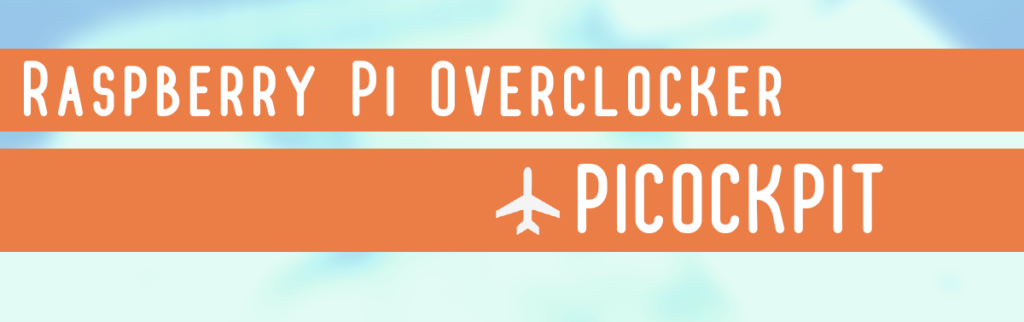
Используйте этот интерактивный инструмент для разгона Raspberry Pi.
Как разогнать Raspberry Pi с помощью этого инструмента
Прежде всего, прочитайте эту цитату Дома, чтобы понять, чего можно ожидать:
"Помните, что ни один разгон не является 100% гарантированным для всех чипов при любых температурах и случаях использования.
Если бы это было так, мы бы увеличили тактовую частоту по умолчанию.Думаю, лучшее, что вы можете сделать, это сказать, что средний разгон должен работать, возможно, на чипах 90%".
Дом, инженер по Raspberry Pi, размещено как "dom" в сообщении форума Raspberry Pi, посвященном разгону
Этот веб-инструмент позволяет быстро выбрать настройки разгона для Raspberry Pi 4, Raspberry Pi 400 или Raspberry Pi 3.
Перед применением настроек к Raspberry Pi обязательно прочтите всю страницу.
Также приведены инструкции, что делать в случае, если Raspberry Pi не загружается после разгона (что является реальным риском). Кроме того, необходимо убедиться в том, что настройки долговременно стабильны и что Raspberry Pi имеет достаточное охлаждение.
Быстрый совет: Поверните Raspberry Pi так, чтобы он располагался вертикально - на Pi 4 процессор ARM Cortex-A72 сможет отводить больше тепла таким образом, просто в силу физических особенностей.
Для использования этого инструмента следуйте пошаговым инструкциям:
Шаг 1: Выберите модель Raspberry Pi
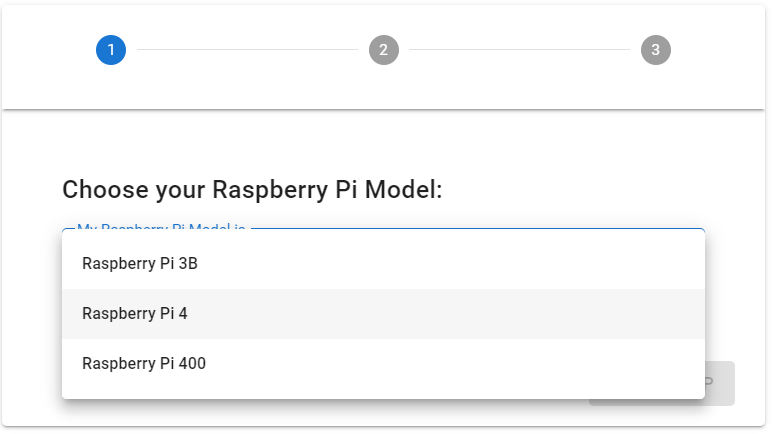
Выберите соответствующую модель Raspberry Pi, которую вы хотите разогнать, и нажмите кнопку "Следующий шаг“.
Обратите внимание, что Raspberry Pi 3B - это Raspberry Pi 3B - в настоящее время мы не поддерживаем разгон Raspberry Pi 3B+ (причину см. ниже).
Шаг 2: Выбор предустановки разгона
У вас есть выбор между "средним усилением" и "максимальной производительностью".
Обязательно обеспечьте достаточное охлаждение Raspberry Pi, особенно при "максимальной производительности" - при перегреве Raspberry Pi снизит тактовую частоту, чтобы защитить схему!
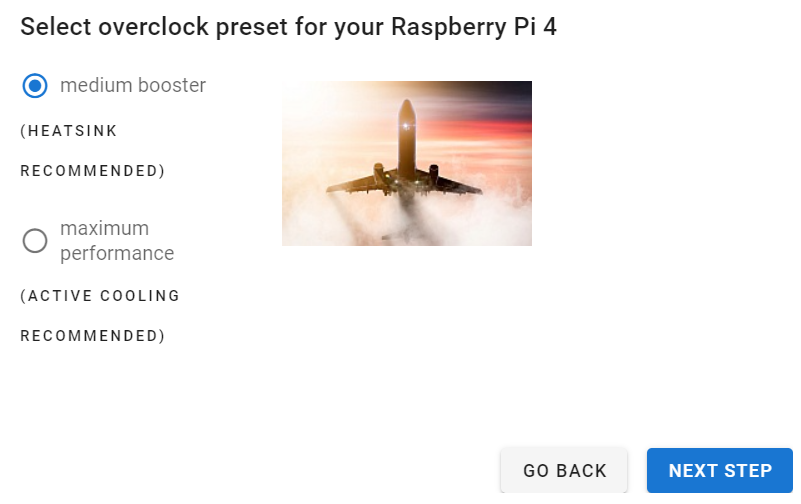
Как видите, мы рекомендуем использовать по крайней мере радиатор (или Дело FLIRC) для среднего бустера, и активное охлаждение для максимальной производительности.
Нажмите на "Следующий шаг", чтобы увидеть результаты.
Шаг 3: Загрузка или копирование предустановки
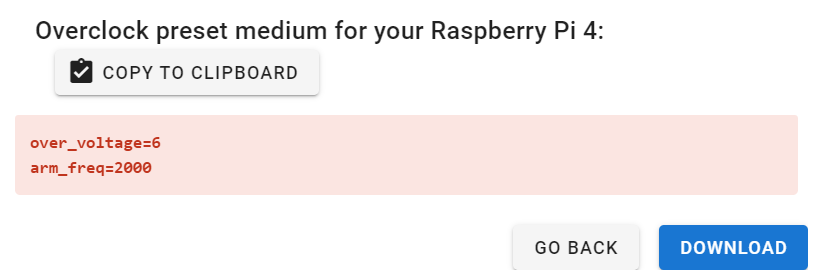
Вы увидите экран результатов. Если вы выбрали предустановку разгона максимальной производительности, вам также придется подтвердить, что предустановка приведет к аннулированию гарантии путем установки специального бита в вашем Raspberry Pi:
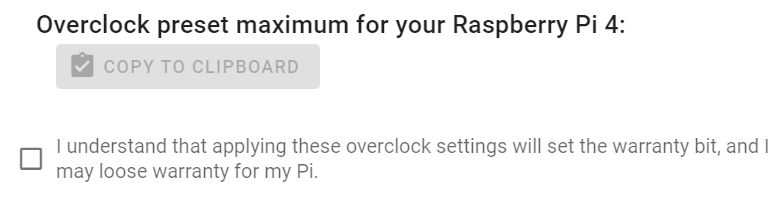
Установите флажок, чтобы получить доступ к предустановке в этом случае. Если вы беспокоитесь о гарантии, мы рекомендуем попробовать предустановку среднего разгона.
С помощью кнопки "Копировать в буфер обмена", вы можете скопировать предустановку в буфер обмена вашего компьютера. Кроме того, вы также можете нажать на "Скачать", чтобы загрузить предустановку разгона в виде текстового файла.
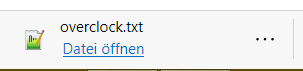
Шаг 4: Добавьте новые настройки в файл config.txt Raspberry Pi
Чтобы разогнать Raspberry Pi, вам придется добавить эти новые настройки.
Для этого отредактируйте файл config.txt и вставьте эти строки внизу. Вот пример, использующий редактор командной строки nano:
sudo nano /boot/config.txt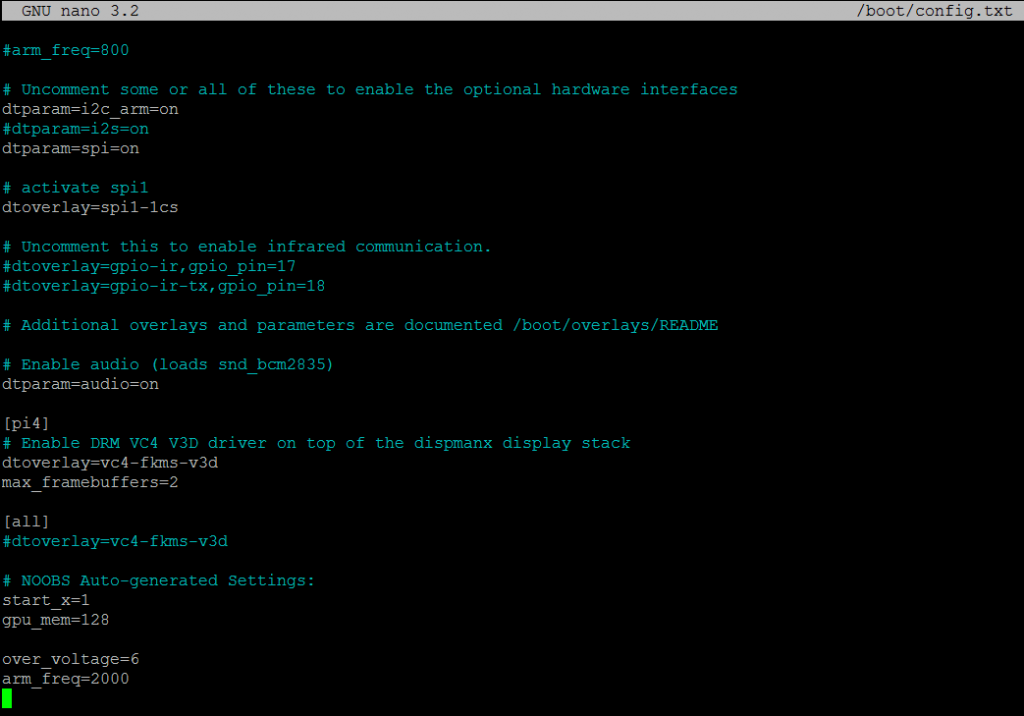
Примечание: настройки разгона должны быть ниже значения [все] или - еще лучше - ниже соответствующего селектора для вашего Raspberry Pi, например. [pi4]. Таким образом, если вы поделите карту microSD между вашими Pis, настройки разгона будут применены только к тому Pi, который действительно может их использовать. На скриншоте я вставил настройки разгона в конец файла, они применяются ко всем Pis.
Также можно поместить файл overclock.txt в ту же папку, что и config.txt (раздел FAT "boot", самая верхняя папка), и включить его, добавив следующую строку в config.txt:
include overclock.txt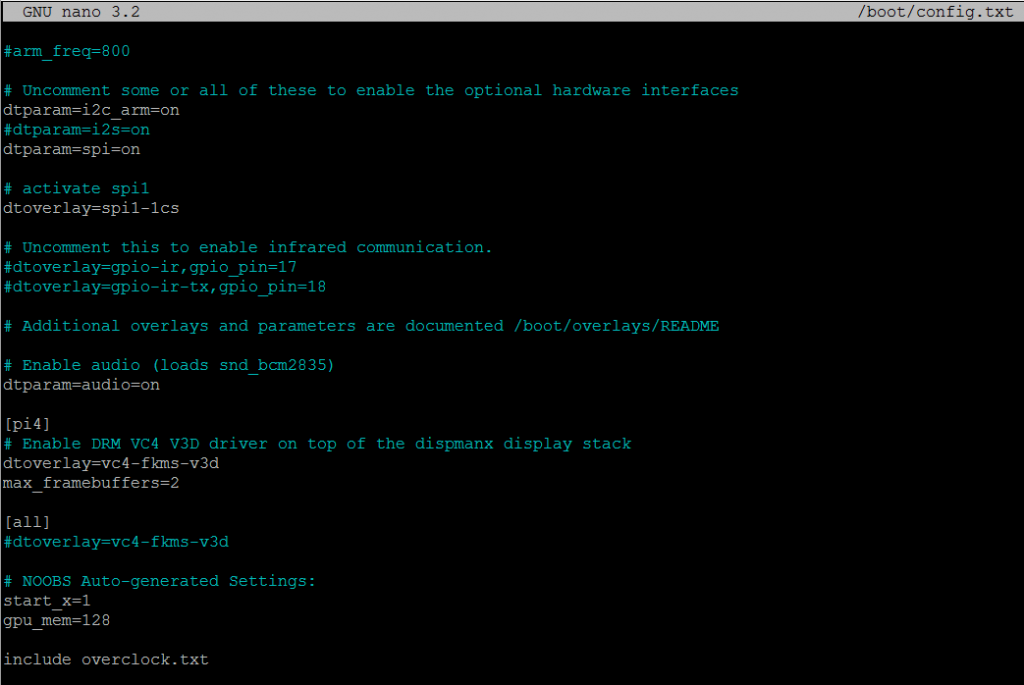
Таким образом, вы можете разделить настройки (или даже создать настройки среднего и высокого разгона и переключаться между ними, редактируя параметр включить линия.)
Шаг 5: Перезагрузите Raspberry Pi
Теперь ваши настройки разгона должны быть применены, и вы должны почувствовать, что система стала более быстрой и реагирует быстрее.
Проведите стресс-тестирование Raspberry Pi, чтобы проверить, будет ли он работать должным образом с новыми настройками!
Особенно при максимальных настройках разгона может наблюдаться нестабильность или даже проблемы с загрузкой Raspberry Pi.
Не все кремниевые микросхемы Raspberry Pi построены одинаково, и хотя стандартные настройки тактовой частоты подойдут для каждой Pi, при разгоне результаты могут отличаться.
Контроль стабильности разгона с помощью PiCockpit
PiCockpit это веб-интерфейс для удаленного мониторинга и управления Raspberry Pi. Вы можете бесплатно подключить к нему до пяти Raspberry Pi.
Использование PiCockpitПри этом можно отслеживать такие важные для разгона статистические данные, как загрузка процессора и температура SoC. В качестве источника данных можно использовать PiStats приложение для этих целей:
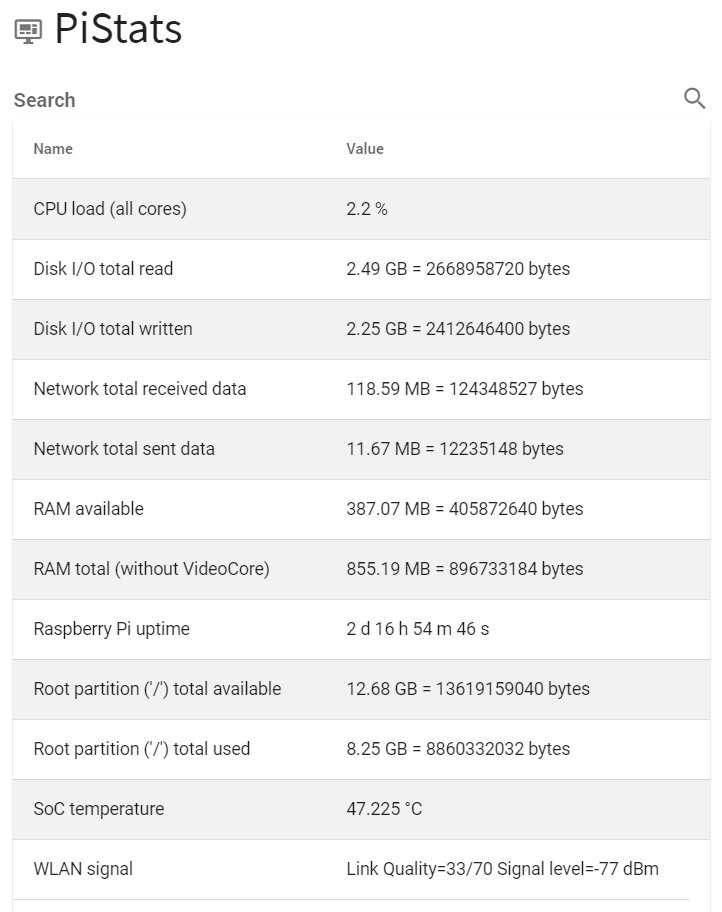
Еще одним очень ценным приложением является PiDoctorпозволяет выполнять проверку состояния Raspberry Pi. В системном модуле PiDoctor можно увидеть температуру SoC, текущую частоту процессора и напряжение (что позволяет определить, правильно ли применены настройки разгона, или Pi работает с пониженной скоростью, как на скриншоте ниже):
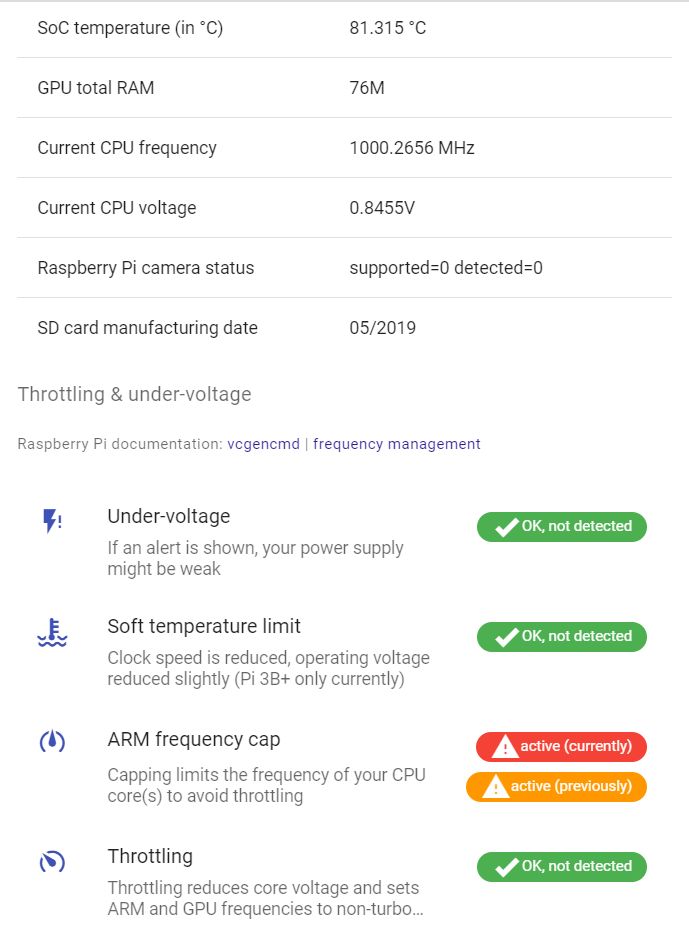
Он также покажет, не слишком ли слабый источник питания (пониженное напряжение).
Блок питания, который может быть достаточно хорош для нормальной работы, может уже не подойти для разгона, поскольку более быстрый процессор будет потреблять больше энергии.
Краткие советы по разгону Raspberry Pi
- используйте хороший источник питания - мы рекомендуем официальные источники питания Raspberry Pi (они доступны в виде USB C 3 A для Pi 4 / Pi 400 и microUSB 2,5 A для других плат Raspberry Pi).
- охладите ваш Raspberry Pi с помощью радиатор, a FLIRC дело, или даже активное охлаждение
- Проверьте настройки разгона на стабильность (инструкции см. ниже).
Проверка настроек разгона
Важно проверить, насколько стабильны настройки разгона Raspberry Pi.
Проверка стабильности памяти
Вы можете проверить память Raspberry Pi с помощью memtester:
sudo apt-get update
sudo apt-get install memtesterЗатем запустите memtester в соответствии с размером вашей памяти:
memtester 1024M(Примечание: на 32-битных системах вы можете получить доступ только к 4095 Мбайт оперативной памяти из одного приложения, при 4096 произойдет сбой: "аргумент памяти слишком велик"). В случае Pi 4/8 GB, вероятно, следует тестировать с 64-битной ОС.
Memtester попытается зарезервировать до этого объема памяти и протестирует реальный максимальный объем, который он получит от операционной системы.
Примечание: Объем памяти всегда будет меньше указанного, так как операционная система требует определенного объема памяти, а также из-за того, что часть памяти зарезервирована полностью для VideoCore.
Линпак
Linpack - это математический тест, нагружающий процессорные ядра вашего Raspberry Pi решением линейных уравнений.
Примечание: Даже при стоковых настройках часов Raspberry Pi, Linpack может привести к нестабильности (как это наблюдалось на Pi 3).. Некоторые пользователи для устранения этой проблемы использовали функцию over_voltage. Более подробную информацию см. ниже.
Работа продолжается - инструкции ниже могут не работать!
Следующие инструкции предназначены для Пи 3, на 32-битных ОС: Скачайте двоичный файл, предоставлен профессором Уивером здесь, и установите необходимые библиотеки.
mkdir ~/linpack
cd ~/linpack
wget http://web.eece.maine.edu/~vweaver/junk/pi3_hpl.tar.gz
tar -xzf pi3_hpl.tar.gz
sudo apt-get update
sudo apt-get install gfortran libmpich-devПримечание: В настоящее время при попытке запуска происходит ошибка сегментации xhpl.
CPU Burn (для ядер на базе Cortex-A53 - Pi 3B / 3B+)
Используйте эти инструкции от jahboater на Форуме Raspberry Pi для запуска cpuburn:
mkdir ~/cpuburn
cd ~/cpuburn
wget https://raw.githubusercontent.com/ssvb/cpuburn-arm/master/cpuburn-a53.S
gcc -o cpuburn-a53 cpuburn-a53.S
./cpuburn-a53При этом используются инструкции NEON (арифметические действия), создающие нагрузку на ядра процессора. При этом Raspberry Pi должен быстро нагреваться (если не охлаждать его соответствующим образом). По мнению jahboater, если ваши настройки разгона не могут продержаться в течение часа, значит, они не работают, и вам следует продолжать их подстраивать.
Обратите внимание, что он предлагает в этом посте Эта прога предназначена в основном для ядер на базе Cortex-A53 - именно такие ядра стоят в Pi 3B / Pi 3B+ / Pi 2 v1.2. Она будет работать и на Cortex-A72 в Pi 4 / Pi 400, но не будет столь эффективным тестом. Вероятно не работает на предыдущих Pis (Pi Zero W / Pi 1 / Pi 2 v1.1).
stress-ng
stress-ng позволяет проводить стресс-тестирование системы и ее различных подсистем (память, процессор и т.д.) различными заранее заданными способами.
Установите stress-ng с помощью:
sudo apt-get update
sudo apt-get install stress-ngС помощью следующего кода можно последовательно запустить все методы определения нагрузки на процессор (правда, с очень длительной установкой времени - 1 день):
stress-ng --cpu 4Запустите методы нагрузки на процессор в течение одного часа:
stress-ng --cpu 4 --cpu-method all -t 1hЗапустите только метод fft (быстрое преобразование Фурье с 4096 выборками):
stress-ng --cpu 4 --cpu-method fftСм. руководство по стресс-ингу для получения дополнительных возможностей.
Например, запуск stress-ng -cpu 4 выглядит следующим образом:
Конечно, необходимо дать ему поработать более длительное время. Чтобы завершить стресс-тест, нажмите кнопку Ctrl+C.
Результаты работы stress-ng появится в PiStats как 100 % загрузка процессора и повышение температуры SoC с течением времени:
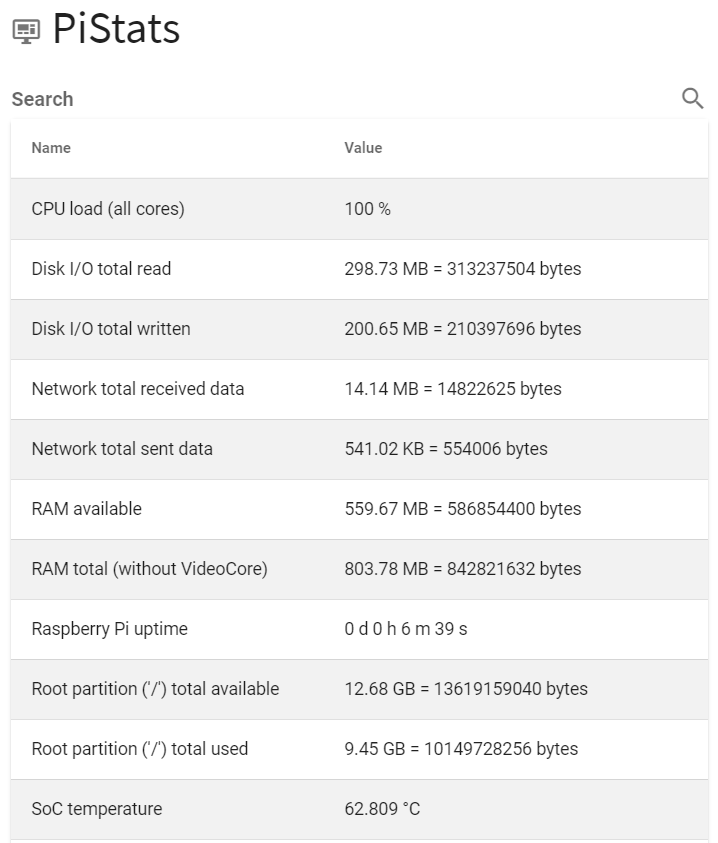
ЧАСТО ЗАДАВАЕМЫЕ ВОПРОСЫ
Как отключить разгон, если Pi не загружается?
При разгоне существует риск того, что Raspberry Pi не загрузится. Как гласит известная поговорка, "не весь кремний создан одинаковым". При производстве существуют допуски. Стоковые настройки учитывают эти допуски, а при разгоне вы можете найти максимальные настройки, при которых ваш Pi будет работать.
Если после применения настроек разгона ваш Raspberry Pi не загружается, удерживайте нажатой кнопку клавиша SHIFT на клавиатуре во время следующей загрузки. Это отключит разгон - вы можете загрузиться в систему и отрегулировать (или навсегда отключить) разгон.
Какие приложения выиграют от разгона?
Типичные приложения, требующие большой вычислительной мощности, обычно включают веб-браузинг, компиляцию, игры.
Что на самом деле означает/что дает разгон?
SoC Raspberry Pi, включающая в себя центральный процессор, состоит из многих миллионов транзисторов. Эти транзисторы должны быть синхронизированы друг с другом, чтобы иметь возможность "двигаться в унисон". Для этого применяется общая тактовая частота - "тики" часов подобны командам маленьким солдатам: "двигаться", "держать", "двигаться" и т.д. Они отмечают переход между рабочими состояниями (например, отдельные команды, выполняемые на процессоре). Это грубое упрощение, чтобы дать вам приблизительное представление о том, что происходит.
При разгоне мы просим эти транзисторы выполнять свою работу за меньшее время - быстрее переключаться между отдельными состояниями. На это существуют физические ограничения, поскольку речь идет о реальных атомах, которые должны выполнять работу за нас.
Более того, поскольку электрические сигналы распространяются с конечной скоростью, синхронизация между транзисторами (или, на более высоком уровне, функциональными блоками) должна происходить во всей SoC - если тактовая частота слишком высока, эти сигналы не могут распространяться должным образом, отдельные функциональные блоки не синхронизируются, процессор выходит из строя.
Представьте себе, что это очень длинная шеренга солдат, которые маршируют на параде. Если сзади есть несколько человек, которые маршируют чуть быстрее, и они не успевают синхронизироваться, то в конце концов они столкнутся с впереди идущими рядами, нарушив весь ход парада. Или если они будут маршировать медленнее, чем впереди идущие, то потеряют связь с товарищами - все шествие станет хаотичным. Поэтому необходимо найти такую тактовую частоту (скорость марша), которая устраивала бы всех солдат (все функциональные блоки).
В реальности все несколько сложнее, поскольку функциональные блоки в SoC Raspberry Pi в определенной степени независимы и даже могут работать на своих тактовых частотах. Существуют и другие ограничения: например, для вывода HDMI 4K на Pi 4 потребуются разные скорости.
Какие параметры config.txt доступны для разгона?
На этой странице Raspberry Pi есть все подробности о параметрах разгона в файле config.txt.
Вот выдержка из наиболее важных из них:
- arm_freq - частота, на которой должен работать процессор. Если не включать force_turbo, то это просто максимальная частота, на которой будет работать процессор - он будет снижать ее динамически, если на него не будет возложена большая нагрузка. Максимальная частота, до которой можно разогнать Raspberry Pi, зависит от модели, а также от конкретного Raspberry Pi, который вы используете - некоторые из них допускают больший разгон, некоторые - меньший.
- перенапряжение - это увеличит напряжение на ядре CPU/GPU. Оно будет находиться в диапазоне [-16, 8], что соответствует [0,8 В, 1,4 В (фактическое напряжение процессора)] с шагом 0,025 В. Обратите внимание - отрицательные значения не понижают напряжение на процессоре, а наоборот, повышают его. Значения выше 6 допустимы, только если указано force_turbo; установка over_voltage и force_turbo вместе устанавливает бит гарантии.
- temp_limit - защита от перегрева. По умолчанию он установлен на максимум - 85°C. Когда процессор Raspberry Pi достигнет этой температуры, часы и напряжения будут возвращены к значениям по умолчанию, чтобы защитить ваш Raspberry Pi. Настройте этот параметр на более низкие значения, если вам неприятно, что ваш Pi работает слишком горячо.
- форс_турбо - будет принудительно повышать максимальную частоту, даже если она не требуется в соответствии с нагрузкой на ядро ARM. Обычно это можно найти в настройках разгона максимальной производительности. Установка этого параметра вместе с over_voltage установит бит гарантии и может привести к аннулированию гарантии на Raspberry Pi.
Почему в этом инструменте нет настроек разгона для Pi 3B+?
В Raspberry Pi 3B+ используется та же SoC, что и в Pi 3B, но с улучшенной теплоизоляцией, и она может работать на более высокой тактовой частоте. В принципе, для разгона Pi 3B+ уже нет больших возможностей - вместо этого мы рекомендуем охлаждать его соответствующим образом, например, так использование случая FLIRC (обязательно приобретите версию, совместимую с Pi 1B+/Pi 2 /Pi 3 / Pi 3B+, а не версию Pi 4!)
Вы можете, однако, рассмотреть возможность повышения temp_soft_limit со значения по умолчанию 60 до максимального значения 70, если у вас хороший теплоотвод (например, корпус FLIRC). Это ограничение temp_soft_limit применимо только к моделям Raspberry Pi 3A+/3B+. Оно не работает с Raspberry Pi 4.
temp_soft_limit=70Почему в этом инструменте нет настроек разгона для Raspberry Pi Zero W / других Raspberry Pis?
Со временем мы будем добавлять новые настройки. Если вы хотите поделиться своими настройками, пожалуйста связаться с нами.
Что делать, если настройки разгона не подходят для моего Pi?
- Если Pi не загружается, нажмите и удерживайте клавишу Shift во время загрузки (и не отпускайте ее), чтобы отключить настройки разгона.
- Если вы пытались применить настройки разгона максимальной производительности, попробуйте вместо них использовать настройки среднего разгона.
- Попробуйте немного увеличить значение over_voltage (например, до 2, 3 или 4).
- Попробуйте уменьшить частоту разгона
Для Raspberry Pi 4 прошивка DVFS нарушит некоторые разогнанные конфигурации, в частности, при разгоне gpu_freq (вам нужно будет снова настроить конфигурацию разгона!). Вы можете возврат к версиям прошивки, предшествующим DVFS делая:
sudo rpi-update afbea38042fbb73149ad8c5688c011742fb3ff8aили просто попытаться удалить gpu_freq Настройки разгона, которые вы уже установили.
Есть замечательное глубокое объяснение. здесь:
"DVFS" (динамическое масштабирование напряжения и частоты) необходимо перераспределить часы и PLLS - поэтому разгон GPU становится невозможным".
JamesH65

